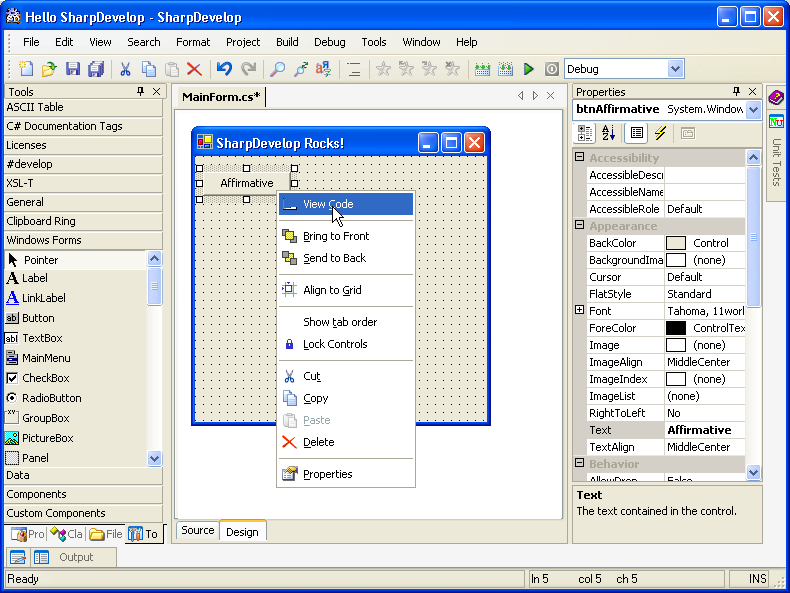효율적인 테스터의 7가지 습관
(The Seven Habits of Highly Effective Testers)
원문 URL (URL of the original article): http://www.qaguild.com/weekly_article.php?id=35
이 글은 글의 원 저자인 Steve Miller의 구두 허락 하에 한국어로 번역되고, 개인 블로그에 포스팅되었습니다.
This article has been translated into Korean language with the permission of the original auther, Steve Miller.
Stephen R. Covey가 1989년에 쓴 성공하는 사람들의 7가지 습관이라는 책이 있습니다. 이 책은 수백만명의
사람들이 일과 인생의 효율성에 있어서 진정한 상호 의존성(interdependent effectiveness)을 성취하는데 많은
도움을 주었습니다. 이 글을 통해 효율적인 테스터가 취할 수 있는 7가지 좋은 습관에 대해 제시하고자 합니다. 이 7가지 습관을
요약하자면 다음과 같습니다.
- 적극적인 자세를 가질 것 (Be proactive)
- 끝을 염두에 두고 시작할 것 (Begin with the end in mind)
- 기본적인 것들을 먼저 시작할 것 (Put first things first)
- 윈/윈 전략을 취할 것 (Think Win/Win)
- 이해받으려 하기 보다 먼저 이해하십시오. (Seek First to Understand, Then to be Understood)
- 시너지를 낼 것 (Synergize)
- 날을 날카롭게 할 것 (Sharpen the Saw)
습관 1 – 적극적인 자세를 가질 것 (Be proactive)
어
떤 소프트웨어 프로젝트에 있어서든, 테스터의 목표는 소프트웨어가 높은 수준의 품질로 릴리즈되는 것입니다. 소프트웨어 프로젝트가
낮은 품질로 인해서 실패한다면, 그 요인이 무엇인지 분석을 해야 합니다. 이 때 테스터는 적극적으로 분석을 할 수도 있지만
소극적인 자세를 취할 수도 있습니다. 만약 소극적인 자세를 취한다면 아마도 비난할 다른 사람 또는 그렇게 될 수밖에 없었던
상황과 환경을 찾을 것입니다. 반대로 적극적인 자세를 취한다면 우선 그 실패에 대한 책임을 지고 미래의 프로젝트들에서 그 문제가
재발하지 않도록 하기 위한 방법을 찾을 것입니다.
모든 프로젝트는 종료 시점에 “포스트 모텀 (Post mortem)”
또는 “Retrospective”를 수행함으로서 그 프로젝트에서 무엇이 성공적으로 이루어졌고 무엇이 많이 부족했었는지를
공개적으로 토론합니다. 미래의 프로젝트에 있어서 적극적인 자세를 취할 수 있는 몇가지 아이디어를 제시합니다.
1.
소프트웨어 요구사항에 대해 책임감을 가지십시오. – 빈약한 요구사항 정의와 관련하여 다른 사람을 비난하지 마십시오. 대신 관련
팀과 함께 요구사항 정의가 완벽하게, 정확하게, 그리고 테스트 가능하게 작성되었는지 적극적으로 확인하십시오.
2. 추적성을
확보하십시오. – 테스트 케이스를 작성할 때 어떤 요구사항에 대해 어떤 테스트 케이스가 만들어졌는지 추적할 수 있는 매트릭스를
만들면 테스트 케이스의 커버리지, 테스트 적합성 (testability), 완전성을 분석하는데 많은 도움이 됩니다. 테스트
케이스 작성자가 요구사항을 정확하게 이해했는지 그리고 작성된 테스트 케이스가 적절한 커버리지를 갖는지 리뷰하기 위해 적극적으로
팀 미팅을 주최해야 합니다.
3. 효율적으로 커뮤니케이션 하십시오. – 테스팅 기간 동안 프로젝트 구성원 모두가 테스트
작업의 진행 상황을 공유해야 하는 것은 매우 중요합니다. Email이나 포럼을 통해 매일 매일의 테스트 진행 상황을
공유하십시오. 결함 건수, 요구사항 커버리지, 수행된 테스트 케이스 건 수, Passed/Failed된 테스트 케이스 건 수 등
사용 가능한 다양한 메트릭(Metrics)을 사용하십시오.
4. 발견한 결함을 효율적으로 설명하십시오. – 결함을 설명할
때는 결함 재현 절차와 예상 결과 등을 포함하여 훌륭한 결함 설명을 작성하기 위해 공을 들여야 합니다. 스크린샷이나 기타 사용
가능한 정보는 모두 사용하여 결함에 대해 설명하십시오. 이를 잘 지키면 QA와 관련된 재작업을 최소화할 수 있습니다.
습관 2 – 끝을 염두에 두고 시작할 것 (Begin with the end in mind)
소
프트웨어 프로젝트와 관련하여 여러분의 최종 목표는 고객의 요구를 만족하는 좋은 품질의 소프트웨어를 제공하는 것일 것입니다.
코딩이 시작되기 전에 반드시 이 프로젝트가 성공했다고 결정할 수 있는 결정 기준 (success criteria)을 만들어야
합니다. 예를 들어, 다음과 같은 기준을 설정할 수 있습니다. – 소프트웨어가 특정 결과물을 생성해내는가, 알려진 결함이
해결되었는가(또는 소수의 중요도 낮은 결함은 허용), 문서화가 잘 되었는가, 사용하기 쉬운가, 기타 등등. 초기 단계에 결정
기준을 설정함으로서 프로젝트 진행 도중에 수시로 프로젝트가 성공적으로 수행되고 있는지 검토할 수 있습니다. 결정 기준을 정의할
때에는 모든 팀 멤버 (PM, 테스터, 자동화 엔지니어, 개발자, 문서화 전문가 등)로 부터 도움을 구하십시오. 개인이 아닌
팀으로서의 시각으로 성공 결정 기준을 확립한다면 더 훌륭하고 많은 정량적인 기준을 확보할 수 있을 것입니다.
습관 3 – 기본적인 것들을 먼저 시작할 것 (Put first things first)
다
양한 작업들에 대해 우선순위를 부여하는 것은 매우 중요합니다. 일을 할 때는 가장 중요한 작업부터 시작해서 덜 중요한 작업들로
진행해야 합니다. 예를 들어, 네거티브 테스팅(Negative Testing)이 일반적인 소프트웨어 사용자의 사용 패턴이 아닌
특수한 사용 시나리오의 경우에 대해 … 한다는 것은 모두가 동의하고 인정합니다. 그러나 포지티브 테스팅(Positive
Testing)과 비교해봤을 때 네거티브 테스팅은 훨씬 덜 중요합니다.따라서 테스트를 시작할 때에는 미리 설계된 시나리오대로 잘
동작하는지에 대한 테스트를 먼저 시작하고, 또 이러한 테스트를 더 집중적으로 수행하십시오. 이 작업이 완료된 후에 네거티브
테스팅을 진행하는 것이 좋습니다. (경계 테스팅, 부적절 데이터 입력, 오버플로우, 인젝션 등)
습관 4 – 윈/윈 전략을 취할 것 (Think Win/Win)
많
은 조직에서 개발팀과 테스팅팀은 서로간에 비난하고 책임 소재를 돌리면서 팀간의 긴장감을 조성한다. 이는 상당히 파괴적이며
소프트웨어의 품질과 UX(User Experience)에 좋지 않은 영향을 미칠 수 있다. 개발팀과 테스팅팀은 공동의 목표를
가져야 한다. (고객이 최상의 품질의 소프트웨어를 가질 수 있게 하는 것) 이것이 공동의 목표가 될 때 모든 팀 멤버는 서로를
도울 수 있는 마인드를 가질 수 있게 되고 결국 훌륭한 품질의 소프트웨어가 완성되어 고객도 행복해지고 그로 인해 팀 멤버들도
성취감을 얻을 수 있다. 상호 신뢰의 분위기를 조성하고자 한다면 윈/윈할 수 있는 팀을 육성해야 한다. 이에 대한 몇가지 팁이
있다.
1. 지식 공유 – 여러분의 지식을 혼자 갖고 있지 말고 다른 사람들과 적극적으로 나누십시오.
2. 소셜라이즈(Socialize)하십시오 – 회사의 다른 팀 멤버들과 함께 점심 식사를 하십시오. 그들에 대해 더 배우고, 그들의 취미나 개인적인 목표 등에 대해 관심을 가지십시오.
3.
다른 사람들을 격려하십시오 – 타인이 훌륭하게 업무를 해내었다면 그 사람을 칭찬하고 격려하는데 인색하지 마십시오. 여러분의
(또는 그 사람의) 조직장에게 그 사람이 얼마나 잘 하고 있는지 말하십시오. 그 사람의 노력에 대해 얼마나 감사해하고 있는지
말하십시오.
4. 바쁜 팀 멤버들에게 도움을 주십시오 – 업무로 인해 많이 바쁜 팀 멤버들을 보면 그 일에 함께 뛰어
들어서 도움을 주십시오. 아마도 여러분이 나중에 도움이 필요할 때가 있을 것이므로 도움을 배푸는 것은 윈/윈 관계를
만들어나가는데 큰 도움이 됩니다.
습관 5 – 이해받으려 하기 보다 먼저 이해하십시오. (Seek First to Understand, Then to be Understood)
우
리 대부분은 우리 의견이 전달되기를 너무나 원하는 나머지 대화를 끊어버리고 상대방으로 부터 들으려하지 않는 아주 나쁜 습관을
갖고 있습니다. 모든 테스터와 팀 멤버는 서로 다른 다양한 경험과 시야(perspectives), 동기(motivations)를
갖고 있습니다. 어떤 문제를 해결하기 이전에 해결해야 할 문제를 완벽하게 이해하기 위해서 주의깊고 적극적으로 듣는 자세가
필요합니다. 모든 사실(facts)을 충분히 갖게 되었다고 느끼면 다양한 해결 방법을 생각해내십시오. 선택 가능한 몇가지 옵션을
가져감으로서 다양한 상황에서 여러가지 대안을 생각할 수 있고 더 낳은 협의를 할 수 있습니다. 만약 어떤 접근법에 대해 동의하지
않는다면 그 접근법을 제안한 사람을 공격하지 마십시오. 대신 여러분의 과거 경험에 기반해서 왜 더 낳은 접근법이 존재할 수
있는지 설명하십시오.
습관 6 – 시너지를 내십시오 (Synergize)
팀의 시너지를 발휘하는데 있어서 가장 중요한 것은 팀 협업입니다. 시너지를 낼 수 있는 팀은 서로 다른 능력과 서로 다른
백그라운드와 서로 다른 시야를 가진 다양한 멤버들로 구성됩니다. 이런 다양성 가운데서 최대한의 시너지를 내려면 도구의 사용이
중요합니다. 고도로 협업적인 (Highly Collaborative) 팀은 그들의 달력 (스케줄)를 공유하고 각 구성원의 현
상황을 적극적으로 포럼에 올려서 모두가 다른 사람들이 지금 무엇을 하고 있고 무엇을 성취하고 있는지 알게 하는 것으로서
커뮤니케이션합니다. 이런 팀은 각 구성원이 각 날짜마다 수행한 작업들과 업무를 수행한 시간, 그리고 어떤 작업을 수행하기까지
계획되었던 시간에 대해 남은 시간 등을 기록합니다. 또한 이러한 팀에서는 각 구성원들이 업무를 수행하면서 배우게 된 것들을
최대한 잘 설명할 수 있는 문서를 생산해내고 이를 공유합니다.
습관 7 – 날을 날카롭게 할 것 (Sharpen the Saw)
생산적인 테스터들은 계속해서 테스팅 기술들을 연마하고 새로운 기술과 베스트 프랙티스와 다양한 접근법들을 배우는 것을 좋아합니다.
그들은 지식에 대한 목마름을 갖고 가능한 모든 테스팅에 대한 책들을 읽습니다. 그들은 자신들의 업무를 쉽게 할 수 있는 방법을
배웁니다. (테스트 케이스를 자동화하고, 베스트 프랙티스를 적용함으로서 QA타임을 최소화하는 한편 소프트웨어 품질을 최대화함.)
이들은 QA Guild나 Sticky Minds 또는 다른 테스팅 커뮤니티에 계속적으로 참여합니다. 그러나 역시 이들은 언제
인생을 즐길지도 압니다. 훌륭한 휴가나 좋은 취미나 활동을 함으로서 방전된 배터리를 충전합니다.
저자에 대하여 (About the author)
Steve Miller는 Pragmatic Software의 사장이자 CEO이며 회사의 전략적 목표를 설정하고 이끌어가는 역할을
수행합니다. Pragmatic Software의 주력 제품은 소프트웨어 개발 생명 주기의 모든 phase를 관리할 수 있는
어플리케이션 라이프사이클 매지니먼트 (ALM) 도구인 Software Planner입니다.